最佳答案案例一 背景和主体颜色反差较大 如上图像这种背景是纯白色,主体是蓝色。想要抠出这个人物,我们发现最难的是裙摆的透明区域。首先我们不管透明区域,我们先把人物用魔棒工具把人物部分整个抠下来。如图1。图1我们选橡皮擦工具-背景橡皮擦,我上面属性栏一些参数设置好。取样点我们我们选择背景色板,限制选......
案例一 背景和主体颜色反差较大

如上图像这种背景是纯白色,主体是蓝色。想要抠出这个人物,我们发现最难的是裙摆的透明区域。首先我们不管透明区域,我们先把人物用魔棒工具把人物部分整个抠下来。如图1。
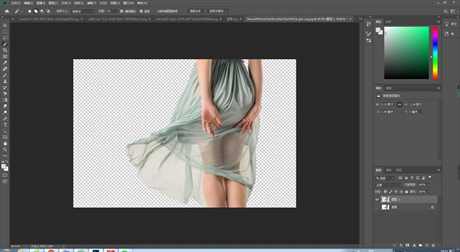
图1
我们选橡皮擦工具-背景橡皮擦,我上面属性栏一些参数设置好。取样点我们我们选择背景色板,限制选不连续。容差的选择是,容差越大,选取的范围越大,缺点是抠出的细节不完整。反之范围越小,保留细节越完整。这个要视具体场景而定。保护前景色勾上。如图3参数设置。
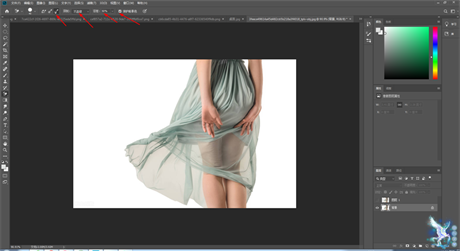
图3
这时候我们在下方新建一个图层,填充一个鲜艳的颜色,我这里填充红色。如图4。
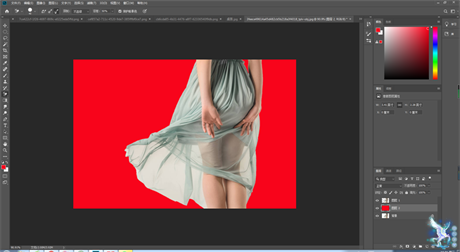
这时候我们前景色/背景色设置一下,用吸管工具吸取背景的背景色,前景色吸取裙子的颜色。设置好之后我们就可以擦拭裙子透明的区域。如图5。
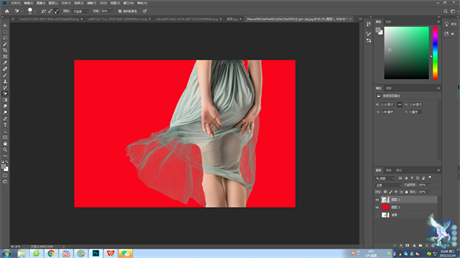
其实这样就抠出来了。我们可以再给他换个背景检查抠出的效果怎么样,效果棒极了。如图6。

图6
这就是背景橡皮擦工具的抠这种背景和前景色差比较大的就很好用了。接下来的案例就是背景和主体色差比较接近的抠法案例。
案例二 背景和主体颜色比较接近
接下来我们要抠出这个杯子。我们观察这个杯子的颜色和背景的色差比较接近。如图7。

图7
这时候我们用背景橡皮擦工具就不合适了,这时候我们应该怎么操作呢?那就看着我操作吧。
首先用钢笔工具抠出杯子,如图8。
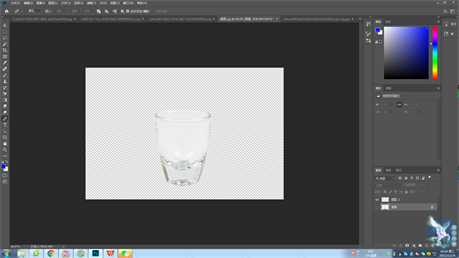
图8
我们进入通道,选择红色通道,复制一个,然后调出色阶,拉一下他的灰度,透明效果更明显。如图9。
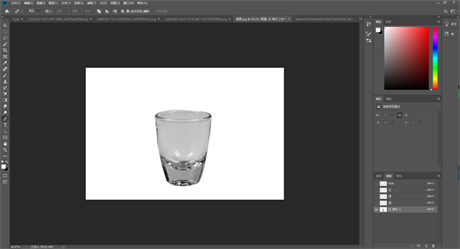
图9
然后我们再ctrl+i反选,如图10。









